Spam e messaggi/invii di moduli indesiderati sono gli incubi di ogni proprietario di un sito web: WordPress non fa eccezione! Ma reCAPTCHA ti aiuta a risolvere questo problema e a prenderti cura del sistema di sicurezza del tuo sito WordPress. Pertanto, è importante applicare reCAPTCHA non appena crei un sito web.
Sai come aggiungere reCAPTCHA ai tuoi moduli in WordPress? 🤔
È possibile aggiungere reCAPTCHA a un modulo WordPress senza codifica. Lo stile del codice richiede conoscenza e tempo di programmazione. Ti consigliamo utilizzare un plug-in standard e utilizza il tuo tempo costruendo correttamente il tuo sito web.
Da questo post del blog imparerai in dettaglio come aggiungere reCAPTCHA ai tuoi moduli in WordPress.
Cos'è il reCAPTCHA?
reCAPTCHA è un sistema di misure di sicurezza. È progettato per distinguere tra utenti umani e bot automatizzati sui siti Web. Google lo ha sviluppato che ti richiede di risolvere una sfida che dimostri che sei un essere umano. Le sfide includono l'identificazione di immagini/modelli specifici o la digitazione di testo distorto. Le persone aggiungono reCAPTCHA ai siti Web per rafforzare la protezione.
Possibili minacce che un modulo WordPress può affrontare senza protezione
Prima di intraprendere qualsiasi azione per prevenire attività abusive in qualsiasi forma o imparare come aggiungere CAPTCHA al sito Web WordPress, è necessario conoscere le minacce.
Per un modulo, i proprietari di siti Web rilevano comunemente lo spam nei commenti. Alcuni i bot prendono di mira i siti web e inviare automaticamente commenti contenenti spam o irrilevanti su post di blog, forum o moduli di contatto. Ciò può ingombrare il tuo sito web, infastidire gli utenti e danneggiare la reputazione del tuo sito.
Inoltre, trucco dei criminali informatici utenti in molti modi per rivelare informazioni sensibili. Ad esempio, cercano di ottenere il tuo nome utente, password o i dettagli della carta di credito.
Come aggiungere reCAPTCHA ai tuoi moduli in WordPress
Il modo più semplice per aggiungere reCAPTCHA è scegliere un plugin pratico. Discuteremo questo metodo oggi con il plugin MetForm. È un Plug-in per la creazione di moduli Elementor. Puoi aggiungere facilmente CAPTCHA al modulo di contatto WordPress e ad altri moduli con MetForm.
Vediamo alcuni vantaggi dell'utilizzo di MetForm:
- Interfaccia semplice con trascinamento della selezione
- Oltre 30 modelli
- Oltre 40 stili di input
- Integrazione con logica condizionale, moduli multipagina, Google Map, Google reCAPTCHA, ecc.
Installazione del plugin MetForm
Per sfruttare il vantaggio di Google reCAPTCHA nei tuoi moduli WordPress, inizia installando il plugin MetForm.
Accedi alla dashboard di WordPress -> Vai al plugin -> Cerca MetForm -> Installa il plugin e attivalo.
Aggiungi reCAPTCHA con MetForm
Il campo reCAPTCHA è disponibile nel file versione gratuita di MetForm. Semplifichiamo per te i primissimi passaggi per aggiungere reCAPTCHA:
Avrai bisogno di due chiavi per applicare reCAPTCHA: la chiave del sito e la chiave segreta. Visitare il Sito Google reCAPTCHA e crea semplicemente chiavi reCAPTCHA.
1️⃣ Dalla dashboard di WordPress trova Metform
2️⃣ Vai alla sezione Impostazioni
3️⃣ Fai clic su Generale
4️⃣ Vai su reCAPTCHA
5️⃣ Seleziona la versione
6️⃣ Se non disponi della Chiave sito e della Chiave segreta, generale, fai clic su Crea da qui.
Qui abbiamo selezionato reCAPTCHA v2 –
Ora vai al sito Google reCAPTCHA.
Segui la GIF, mostra i passaggi per ottenere le chiavi e inserirle in modo appropriato.
Per creare un nuovo modulo puoi vedere la sezione doc MetForm.
Tuttavia, durante la creazione di un avviso di modulo, MetForm ti presenta due demo con campi reCAPTCHA. Le demo sono Simple Contact Form 1 e Simple Contact Form 2.
Se utilizzi una demo vuota o un'altra demo, devi trascinare e rilasciare il widget reCAPTCHA.
Troverai varie opzioni di personalizzazione con le demo di MetForm. Puoi esplorarli per modellare un modulo secondo i tuoi desideri.
Quando tu espandere il widget reCAPTCHA, vedrai un campo denominato Aggiungi un nome di classe extra. Ti consente di aggiungere una nuova classe al wrapper del reCAPTCHA. Ora puoi aggiungere CSS/JS personalizzati alla classe, se lo desideri.
Dopo la personalizzazione, puoi aggiornare il modulo e il gioco è fatto!
Hai aggiunto con successo reCAPTCHA v2 ✌️
Che dire di reCAPTCHA v3?
Sì, MetForm supporta anche reCAPTCHA v3 e ti aiuta a prevenire lo spam.
Tutto quello che devi fare è tornare alla sezione Impostazioni MetForm e seleziona reCAPTCHA v3. Successivamente, tutti i passaggi, inclusa la creazione del modulo e la generazione delle chiavi, sono gli stessi.
Ecco come appare reCAPTCHA v3...
CONSIGLI per te
Oltre a sapere come aggiungere reCAPTCHA ai tuoi moduli in WordPress, sarà utile mantenere alcuni altri fatti.
Quindi, aggiungendo reCAPTCHA a qualsiasi modulo WordPress, puoi occuparti delle seguenti cose:
✨ Testa sempre il reCAPTCHA sui tuoi moduli. Ti farà confermare che il sistema di misure di sicurezza funziona correttamente come volevi.
✨ Assicurati che la tua configurazione reCAPTCHA sia adatta ai dispositivi mobili. Per fare ciò, puoi testare reCAPTCHA su diversi dispositivi per un'esperienza utente fluida.
✨ Dovresti aggiornare regolarmente il plugin WordPress. Ti avvantaggerà con le funzionalità e i miglioramenti di sicurezza più recenti.
✨ Non dimenticare di tenere d'occhio l'efficacia di reCAPTCHA. Dovresti monitorare gli invii di spam e il feedback degli utenti, apportando modifiche se necessario.
Avvolgendo
Che si tratti di software dannoso o di attività abusive sul tuo sito web, reCAPTCHA garantisce una protezione efficace. Quindi, abbiamo descritto il il modo più semplice per aggiungere reCAPTCHA a un sito WordPress.
Non aver paura di come aggiungere reCAPTCHA ai tuoi moduli in WordPress o della tensione di codifica. Ora conosci la strada! ✌️
Inoltre, oltre alla straordinaria funzionalità reCAPTCHA, MetForm ha tantissime funzionalità avanzate. Ti divertirai a modellare i tuoi moduli con MetForm.
Prova oggi stesso questo eccellente generatore di moduli Elementor!


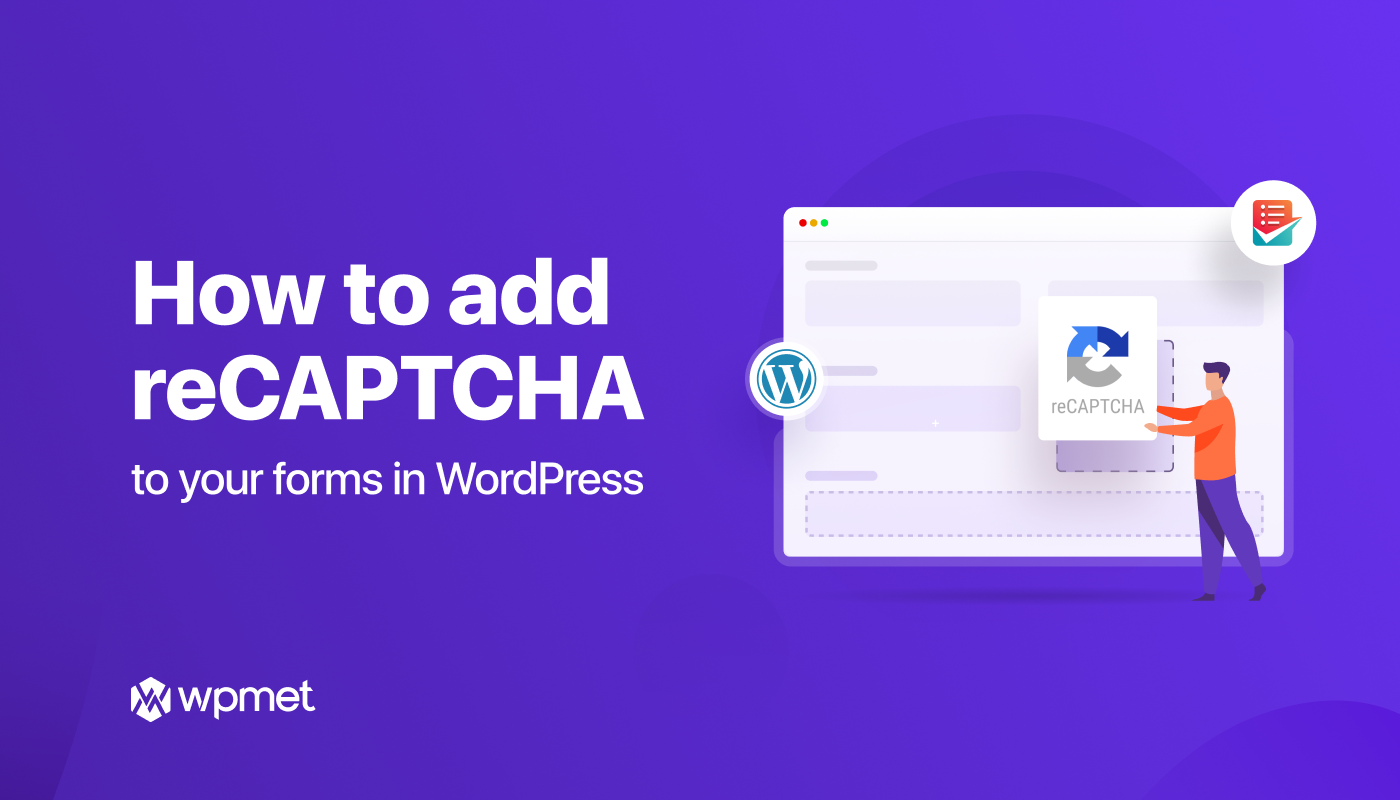
Lascia un commento